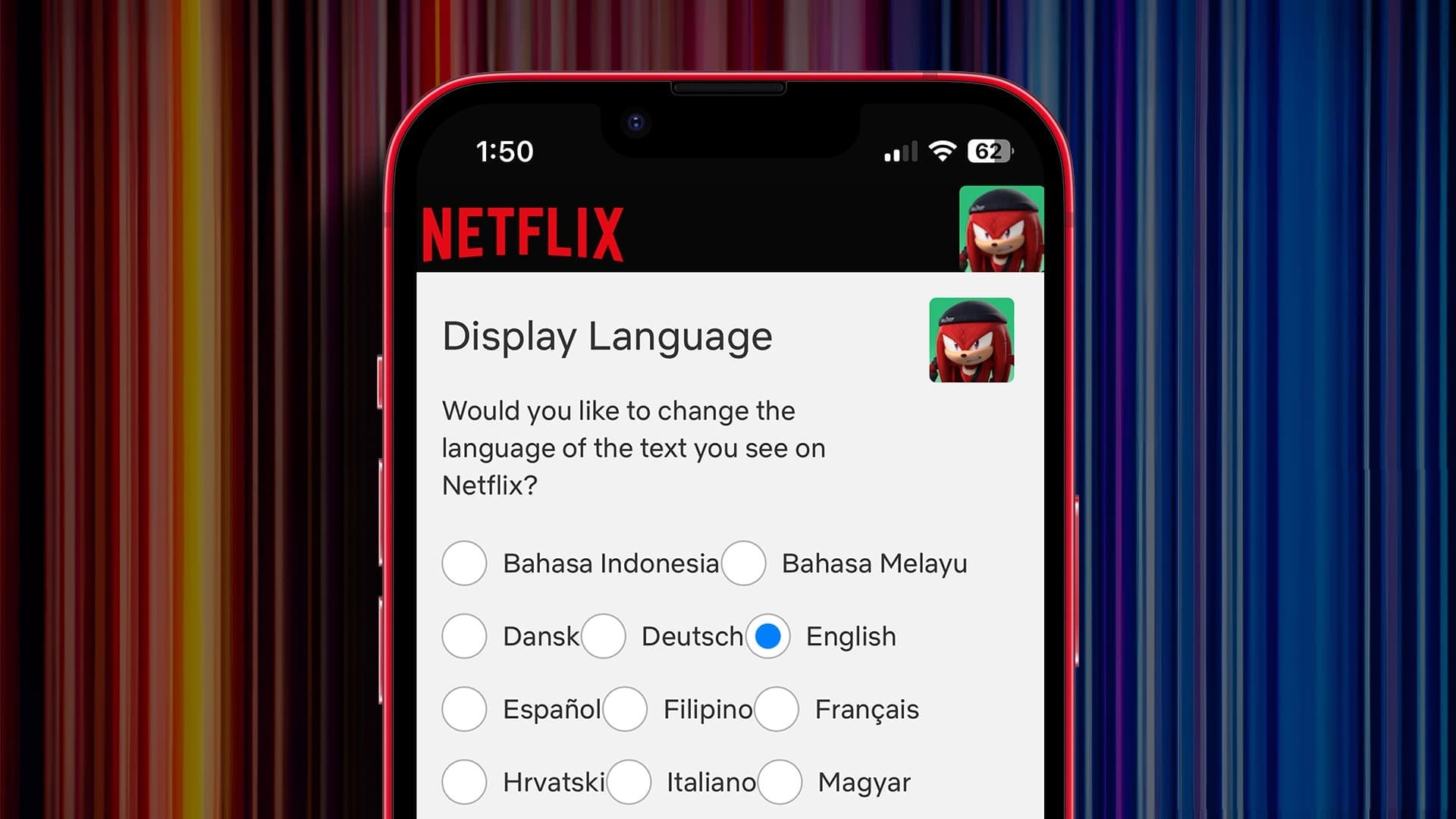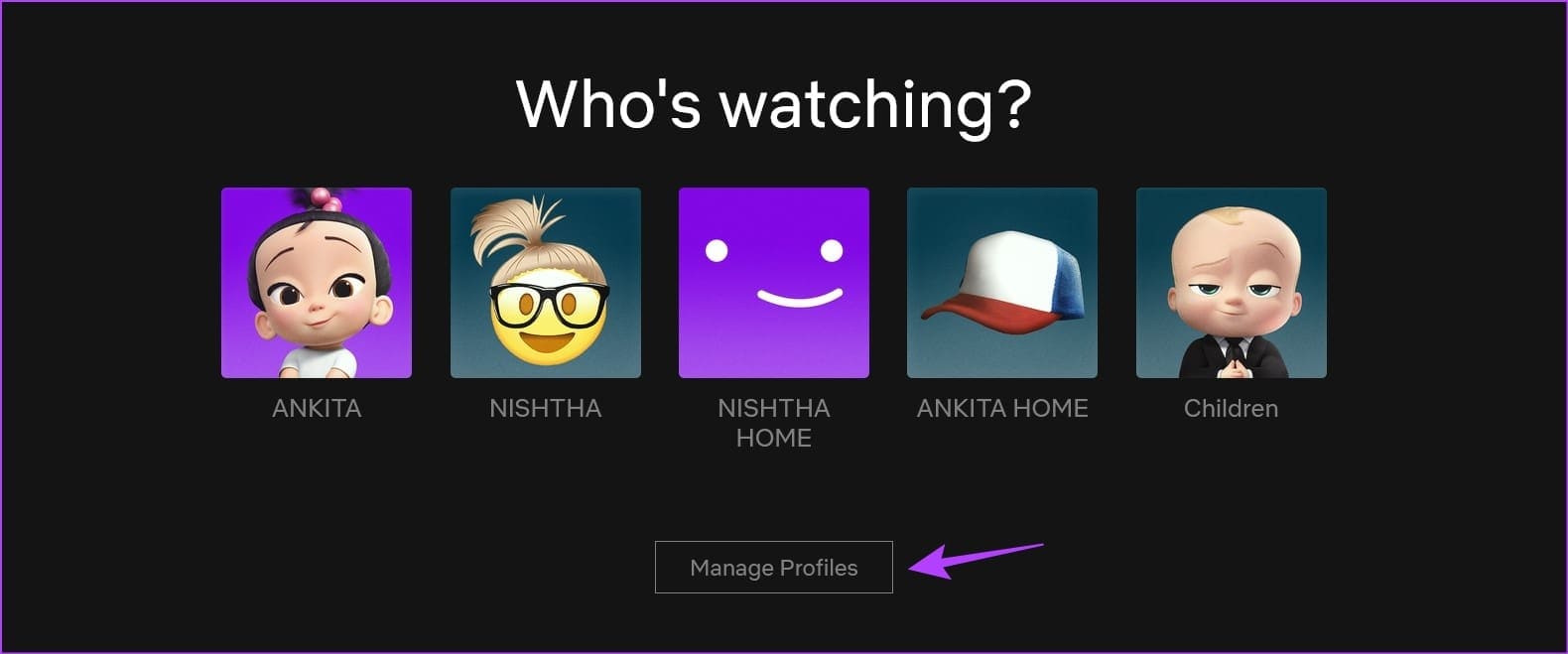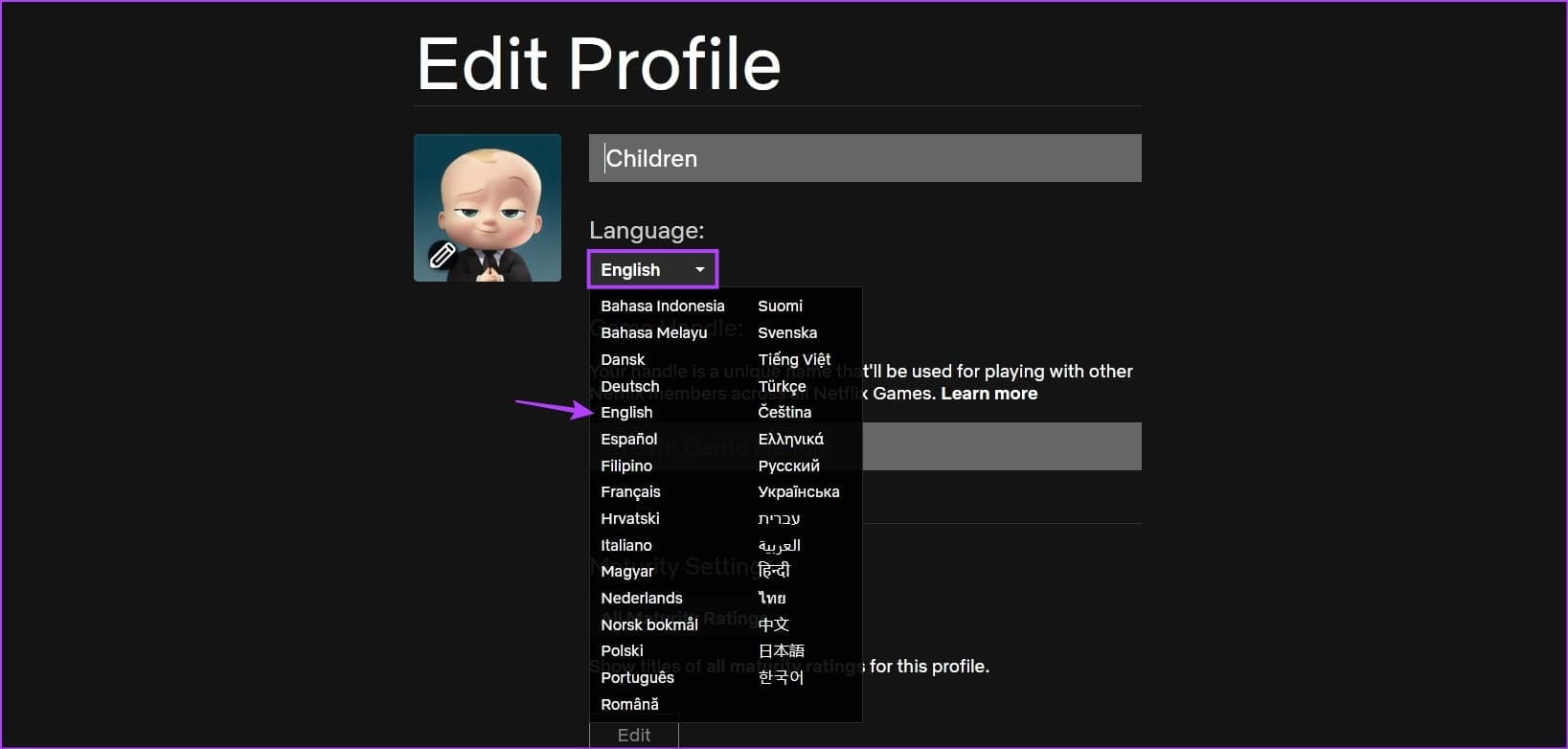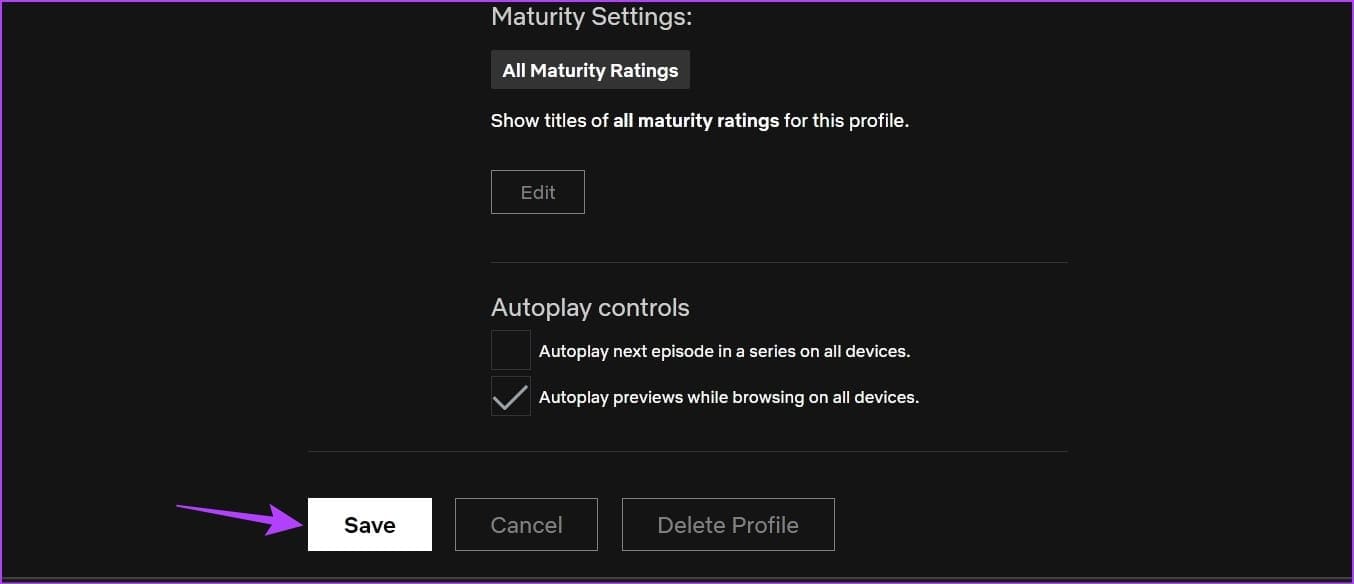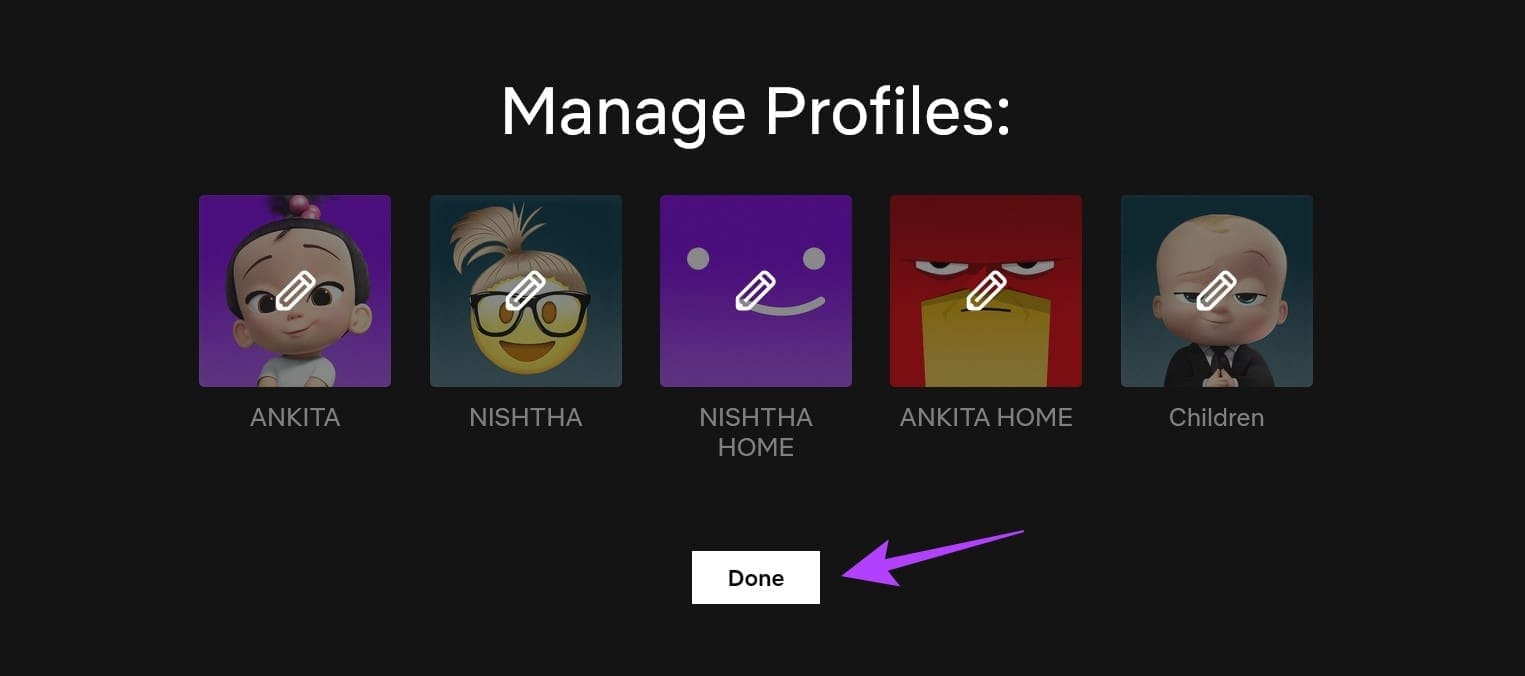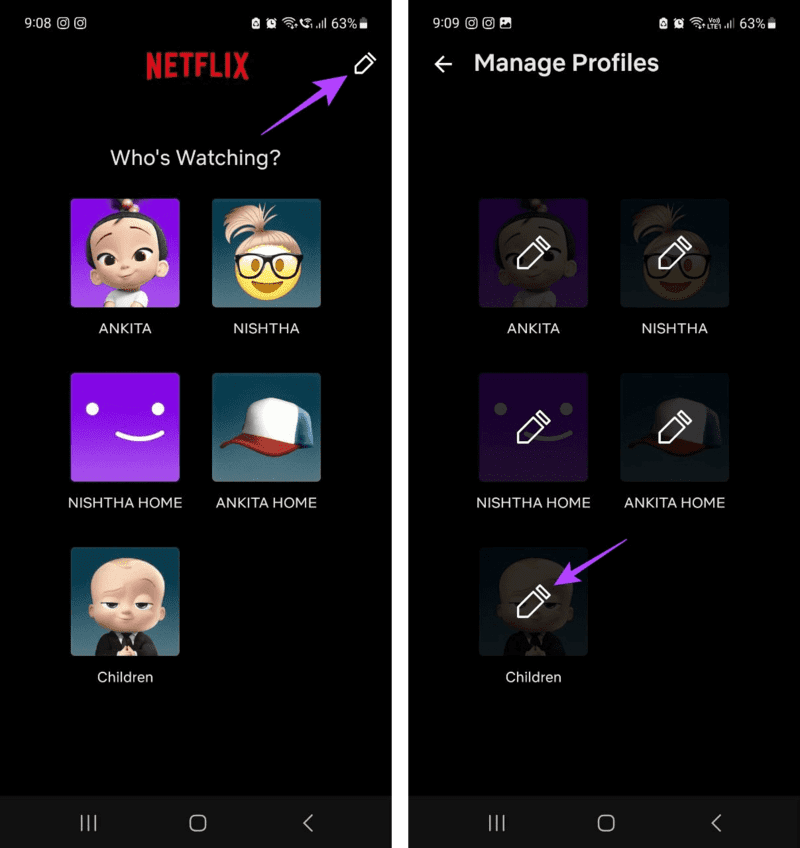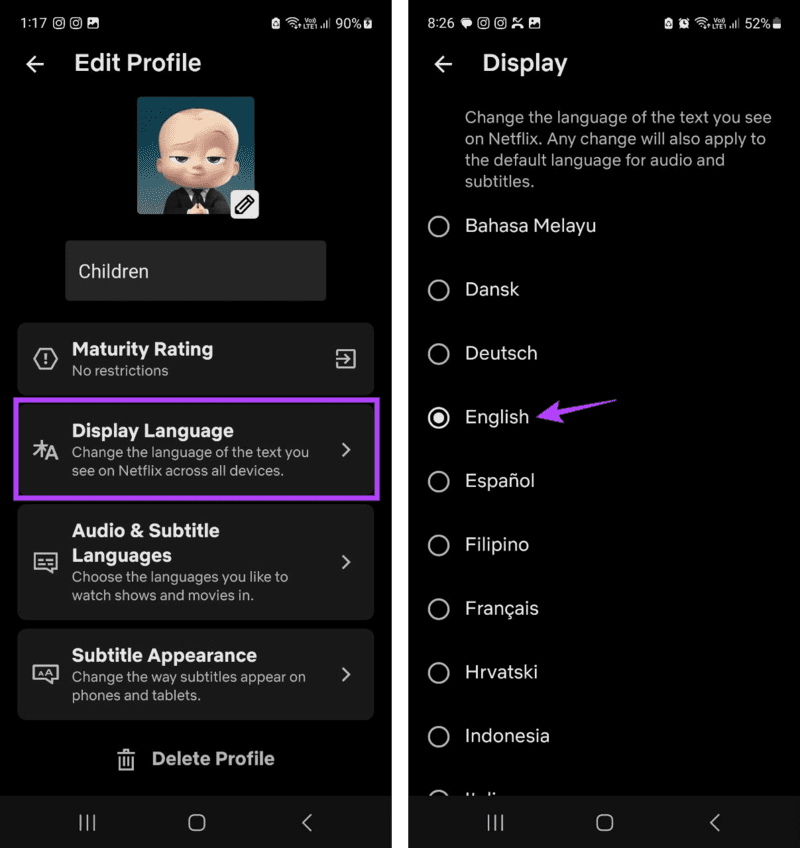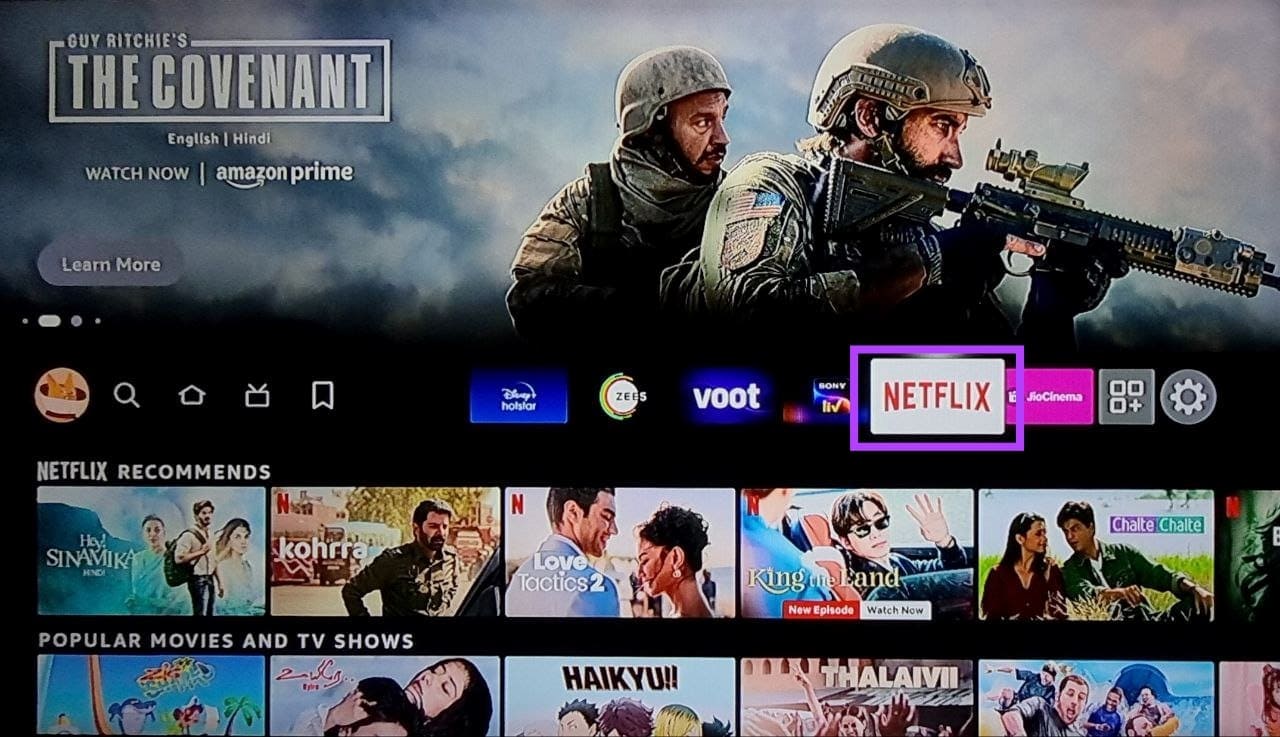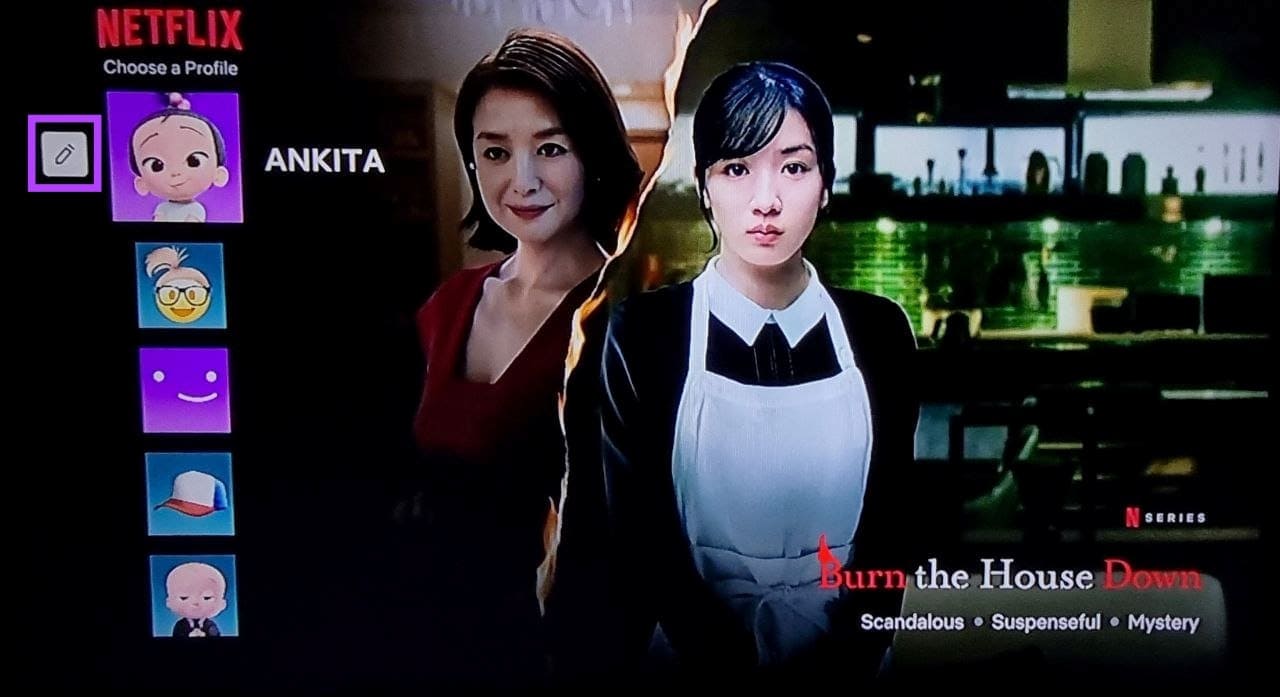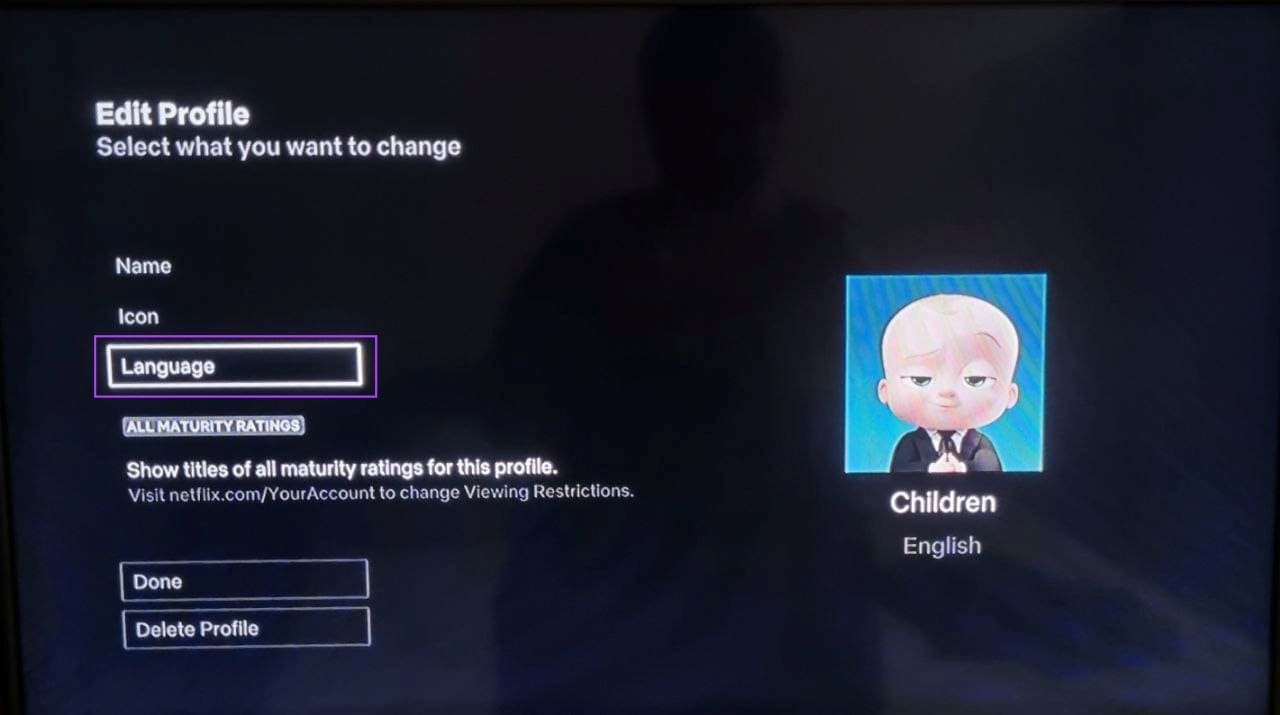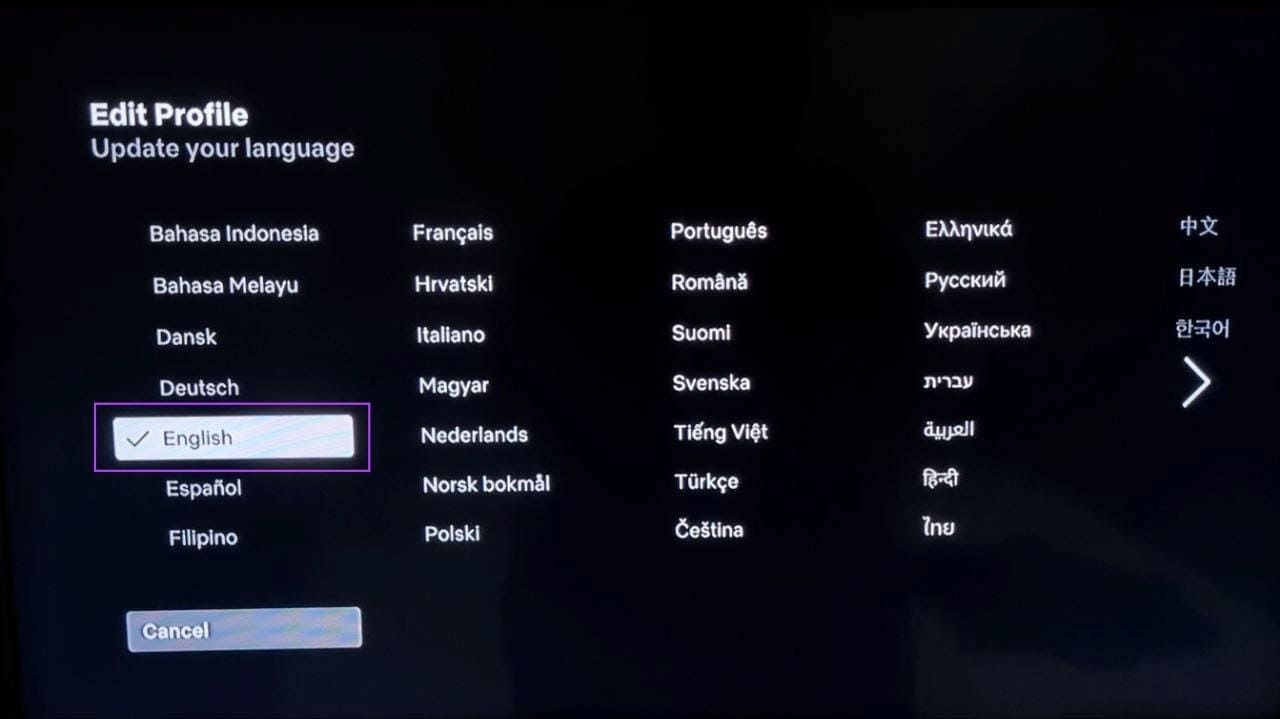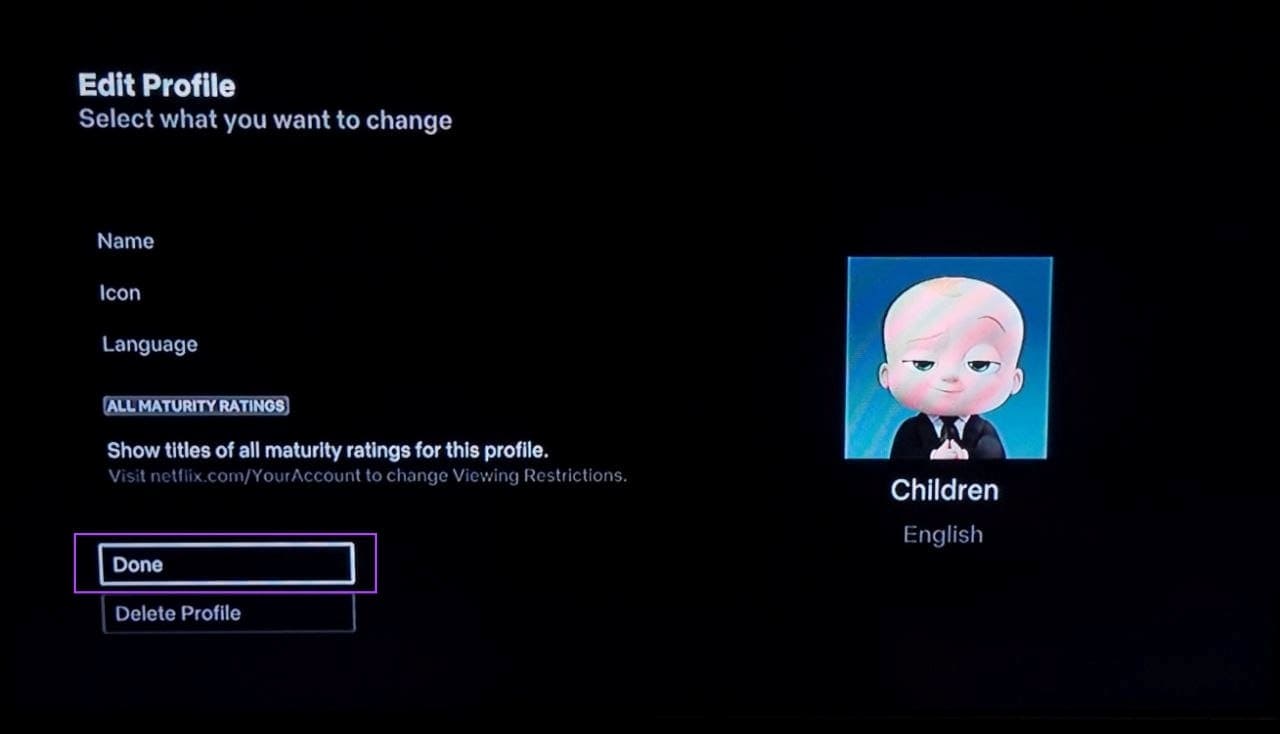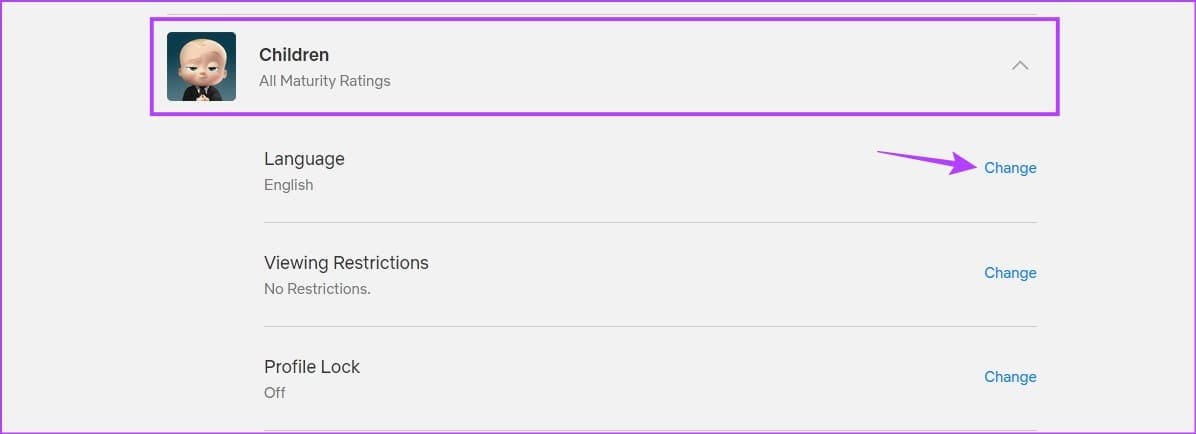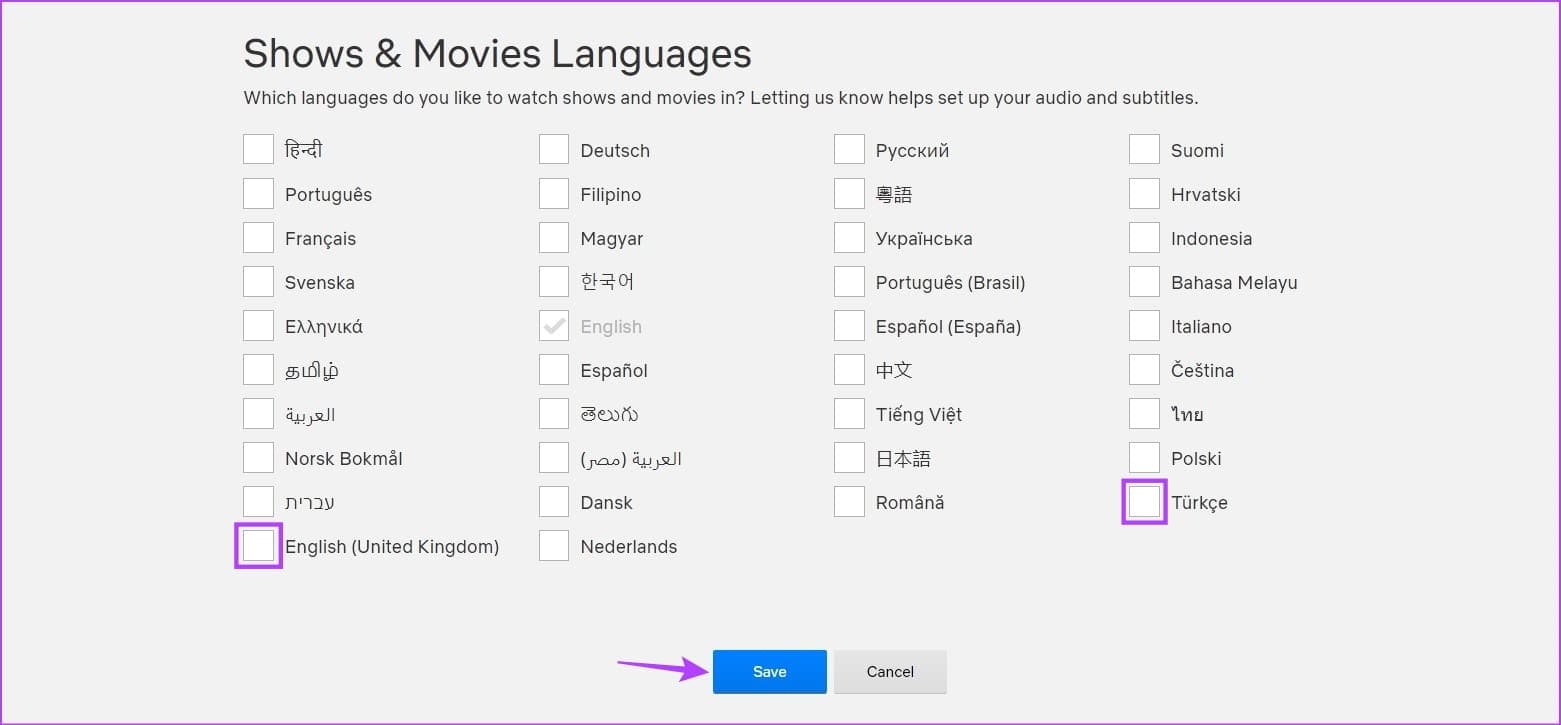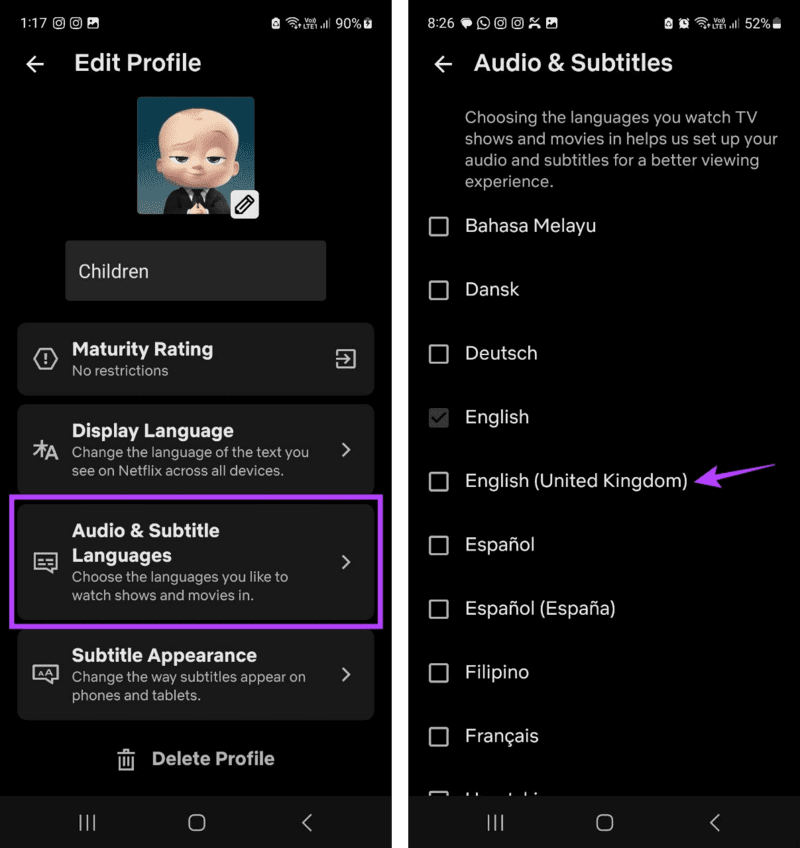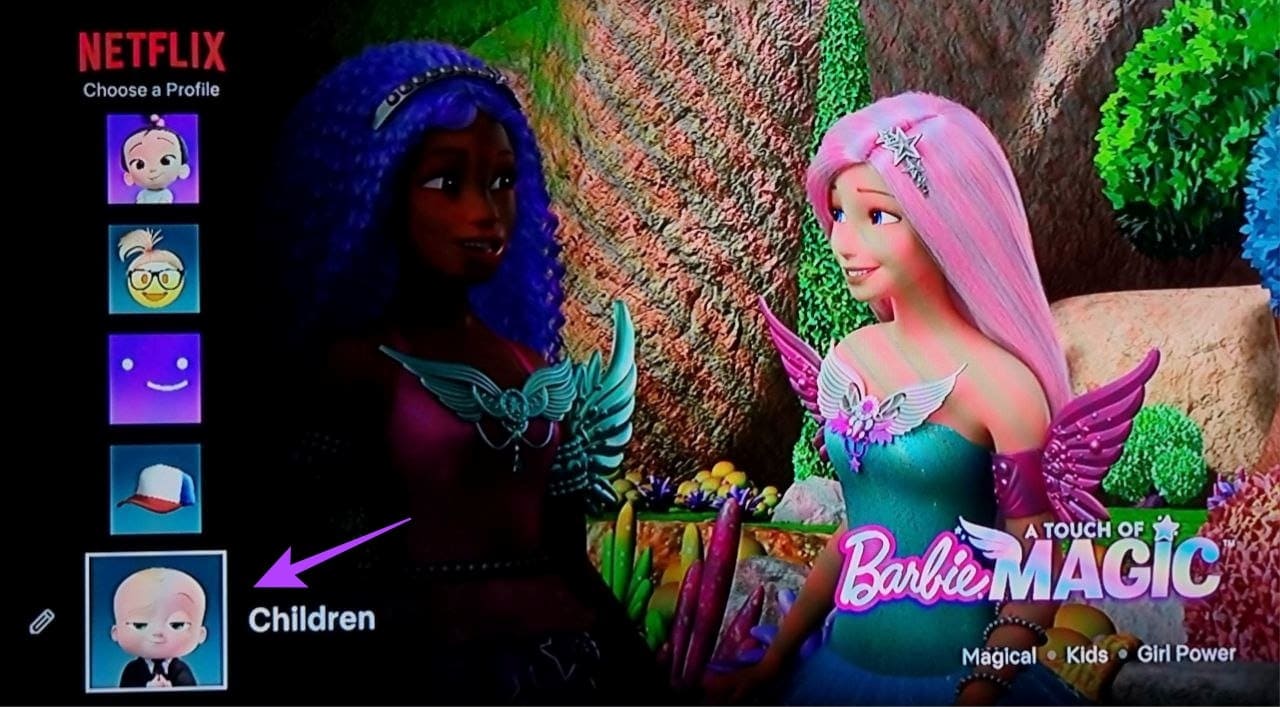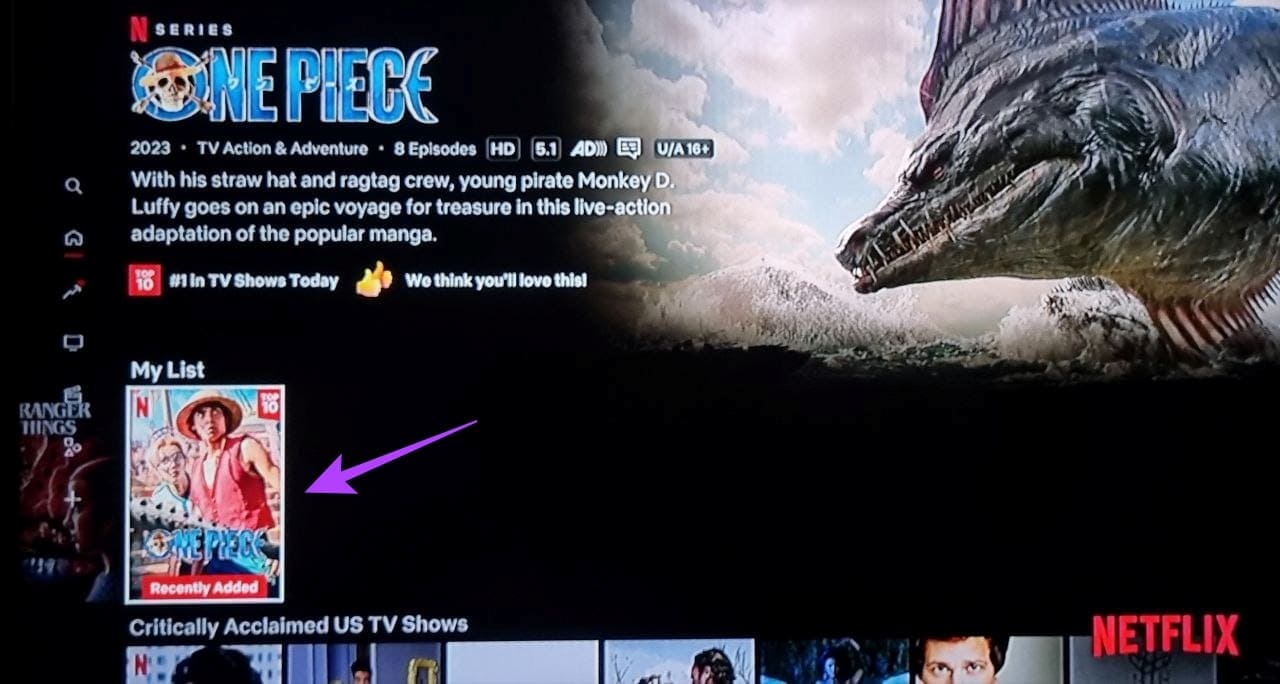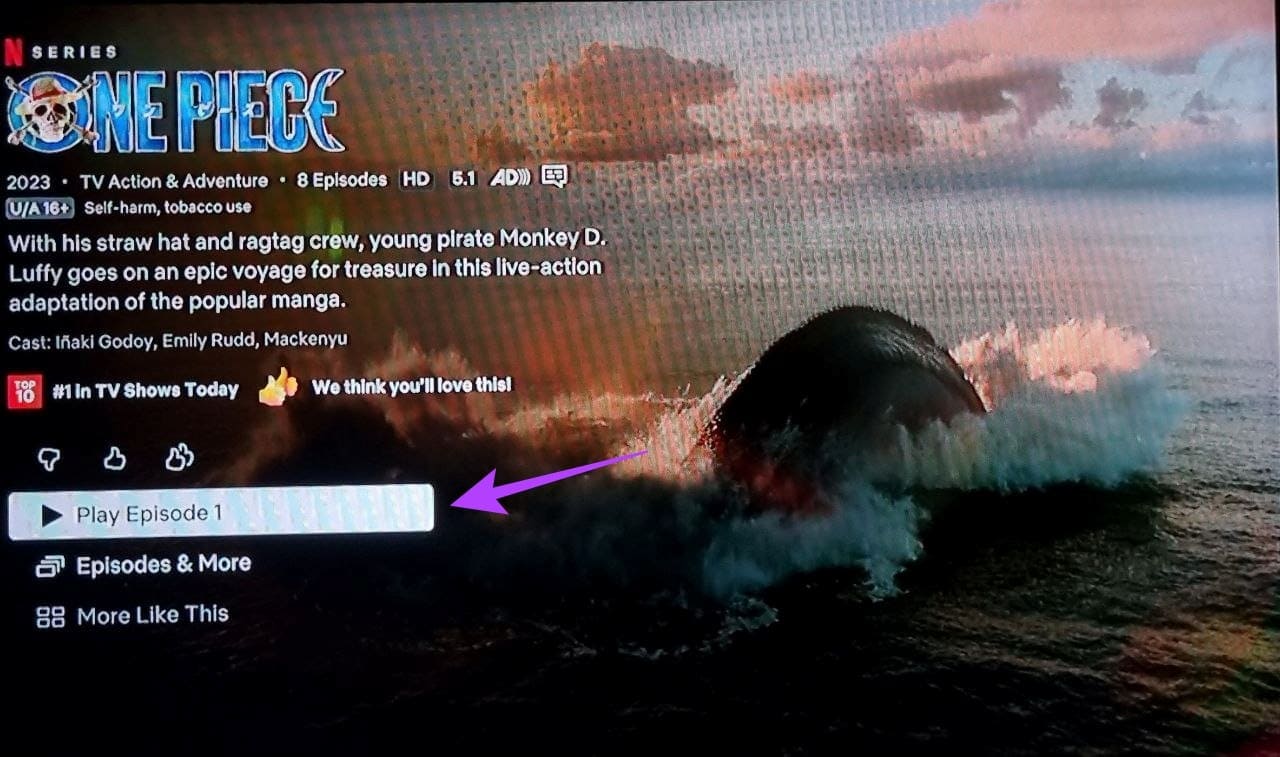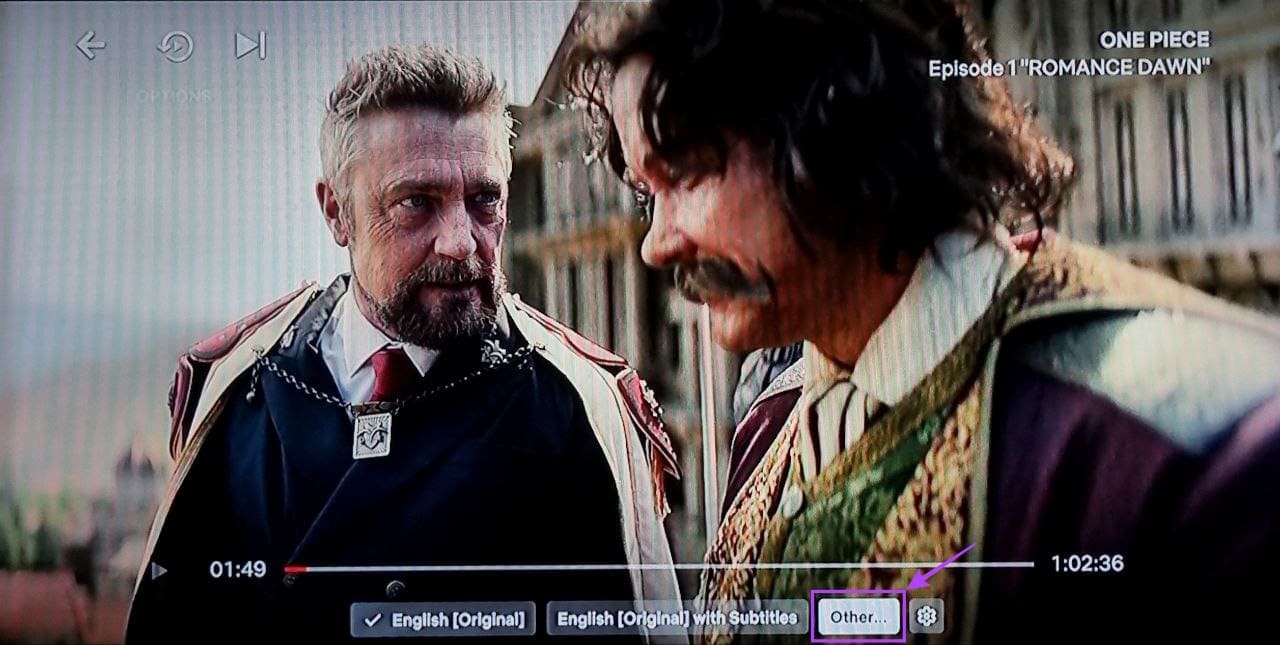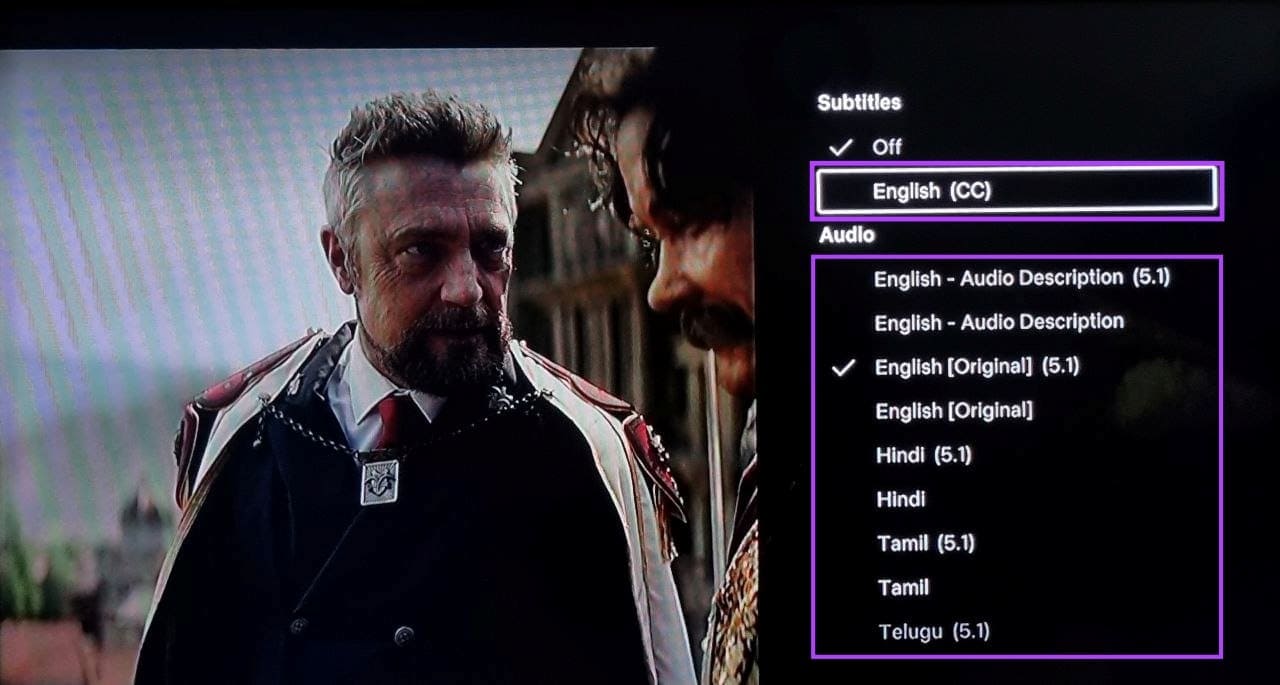Herhangi bir cihazda Netflix dili nasıl değiştirilir?
Her web sitesi veya uygulama kendi kontrol ve özellikleriyle birlikte gelir. İşte burada ekran dili devreye giriyor. Netflix hesabınızı paylaşırsanız veya yabancı bir hesaba kaydolursanız ekran dili sorunlarıyla karşılaşabilirsiniz. Bu sorunu çözmek için profilinizin Netflix dilini herhangi bir cihazda kolayca değiştirebilirsiniz.
Dili İngilizce'ye veya size uygun başka bir bölgesel dile değiştirmek için bu seçeneği kullanabilirsiniz. Netflix dilini çoğu cihazda değiştirebilseniz de belirli içeriklerin altyazı ve ses ayarlarını manuel olarak değiştirmek için oynatıcı kontrollerini kullanmanız gerekebilir.
Üstelik ekran diliniz olarak yalnızca bir dili ayarlayabilirsiniz. Ancak birden fazla dili ses ve altyazı dili olarak ayarlayabilirsiniz. Ayrıca bu değişiklikler profilinizle sınırlı olacak ve başkalarını etkilemeyecektir. Başlayalım.
Not: Başlamadan önce Netflix hesabınızda oturum açtığınızdan emin olun.
Bilgisayarınızda NETFLIX'in görüntüleme dilini değiştirme
Netflix hesabınızı değiştirmenin en kolay yollarından biri bir web tarayıcısı kullanmaktır. Burada, belirli Netflix profilinin dilini değiştirme seçeneği de dahil olmak üzere çeşitli özelleştirme ayarlarını bulabilirsiniz. Netflix'te bölgesel bir hesapla oturum açtıysanız ve dili anlayamıyorsanız bunu kullanın.
Bunu yapmak için şu adımları izleyin.
Adım 1: aç Netflix Mac veya PC'nizdeki herhangi bir web tarayıcısında.
2. Adım: Buraya tıklayın Kişisel dosyaları yönetin.
3. adıma geçin: Daha sonra ilgili profile gidin ve tıklayın. kalem simgesi.
Adım 4: İşte, şuraya git dil Ve tıklayın Aşağıya doğru açılan menü.
Adım 5: Sonra seçin dil ilgili.
6. adıma geçin: bir kere sona ermek, Aşağı kaydırın ve kayıt etmek.
Adım 7: tekrar Adımlar Diğer profiller için. Daha sonra tuşuna basın Bitti.
Bu, Profilleri Yönet penceresini kapatacak ve dil tercihlerinizi Netflix'e kaydedecektir.
MOBİL UYGULAMAYI KULLANARAK NETFLIX'TE EKRAN DİLİ NASIL DEĞİŞTİRİLİR
Netflix mobil uygulaması ayrıca seçilen profilin görüntüleme dilini değiştirmenize de olanak tanır. İşte bunu nasıl yapacağınız.
Adım 1: Bir uygulama açın Netflix Mobil cihazlar için.
2. Adım: Sağ üst köşedeki tuşuna basın kalem simgesi.
3. adıma geçin: Adresine git Profil İlgili ve tıklayın kalem simgesi bir daha.
Adım 4: İşte, tıklayın ekran dili.
Adım 5: set dil bir listeden ayarlamak istediğiniz Diller.
Bu, seçilen profil için Netflix görüntüleme dilini tüm cihazlarda değiştirmenize yardımcı olacaktır.
Ayrıca Okuyun: Netflix'te önizlemeler ve bölümler için otomatik oynatma nasıl durdurulur?
Fire TV Stick'te NETFLIX'in görüntüleme dilini değiştirme
Netflix'i Fire TV Stick'te izlemeye alışkınsanız, varsayılan görüntüleme dili seçeneğini ayarlamak için bunu kullanabilirsiniz. Bunu yapmak için aşağıdaki adımları izleyin.
Adım 1: aç Yangın TV Çubuğu Ve seçin Netflix.
Adım 2: Adresine git Profil ilgili ve seçin kalem simgesi Onun yanında.
3. adıma geçin: Şimdi seçin dil.
Adım 4: Bu sayfadan dosyaya atamak istediğiniz dili seçin Netflix'inizi tanımlayın.
Adım 5: Bitirdikten sonra seçin Bitti.
Bu, Netflix'teki dili, özellikle de okuyamadığınızda Fire TV Stick'inizde değiştirmenize yardımcı olacaktır.
Herhangi bir cihazda NETFLIX altyazı dili nasıl değiştirilir?
Netflix görüntüleme dilini değiştirmek ses ve altyazılar için varsayılan dili belirlese de ek diller de ayarlayabilirsiniz. Orijinal dil tercihiniz Netflix'te mevcut değilse bu yararlı olabilir. Netflix'i bir web tarayıcısında, mobil uygulamada ve Fire TV Stick'te kullanırken bunu nasıl yapacağınız aşağıda açıklanmıştır.
Bir web tarayıcısı kullanın
Adım 1: aç Netflix hesap sayfası herhangi birinde internet tarayıcısı.
Adım 2: Aşağı kaydırın ve Profil İlgili.
3. adıma geçin: Seçenekler göründüğünde şuraya gidin: dil Ve tıklayın değişim.
Adım 4: Burada aşağıya doğru ilerleyin: “Gösteri ve film dilleri.
Adım 5: Daha sonra önceden seçilmiş olanın dışında tercih ettiğiniz dile tıklayın.
6. adıma geçin: bir kere sona ermek, Tıklayın kayıt etmek.
Bu, Netflix'in altyazı dilinin yanı sıra filmler ve şovlar için tercih edilen ses dilini de değiştirecektir.
Netflix mobil uygulamasını kullanma
Adım 1: Bir uygulama açın Netflix Ve kalem simgesine tıklayın Yol göstermek.
Adım 2: Tekrar basın kalem simgesi.
3. adıma geçin: Aşağı kaydırın ve “Ses dilleri ve çeviri.”
Adım 4: Burada seçin Diller ilgili.
Seçilen profilin altyazılarını okuyamadığınızda Netflix'teki dili bu şekilde değiştirebilirsiniz.
Ateşli TV Çubuğu
Adım 1: aç Yangın TV Çubuğu Ve seçin Netflix.
Adım 2: Burada seçin Profil İlgili.
3. adıma geçin: Şimdi seçin Gösteri veya film Kim ister ki Çeviri dilini değiştirin.
Adım 4: set iş.
Adım 5: aç Menü seçenekleri Ve seçin Diğerleri.
6. adıma geçin: Burada seçin Çeviri dili ilgili.
7. Adım: Ayrıca ses dilinde de değişiklik yapabilirsiniz.
Bu, Fire TV Stick'inizde seçilen Netflix şovunun altyazı dilini değiştirmenize yardımcı olacaktır.
Ayrıca Okuyun: Netflix'te özel profil resmi nasıl ayarlanır
NETFLIX'te varsayılan dili değiştirme hakkında SSS
1. Netflix dil tercihlerini varsayılana sıfırlamak mümkün mü?
Şu an itibariyle Netflix'te varsayılan seçeneğin sıfırlanması söz konusu değil. Orijinal dil ayarlarına geri dönmek istiyorsanız yukarıdaki adımları izlemeli ve buna göre değişiklikler yapmalısınız.
2. Netflix dilini diğer cihazlarda da değiştirebilir misiniz?
Evet, Fire TV Stick 4K, Android TV ve Windows 11 gibi diğer cihazlarda Netflix görüntüleme dilini ve altyazı dilini değiştirebilirsiniz. Ancak bazı cihazlar sizi web tarayıcısındaki Netflix Hesabınız sayfasına yönlendirebilir.
NETFLIX'TE DİLİ ÖZELLEŞTİRİN
Dil, hesabınızda gezinebilmenizi ve görüntülediğiniz içeriği anlayabilmenizi sağlar. Bu makalenin herhangi bir cihazda Netflix dilini nasıl değiştireceğinizi anlamanıza yardımcı olacağını umuyoruz. Hesabınızda bilinmeyen cihazlar görüyorsanız hesabınız saldırıya uğramış olabilir. Netflix hesabınız saldırıya uğradıysa ne yapmanız gerektiği aşağıda açıklanmıştır.